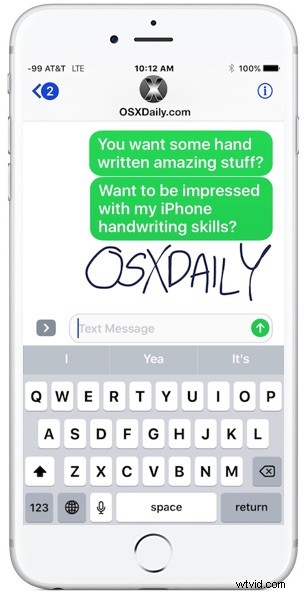
Sapevi che puoi scrivere a mano messaggi e note in Messaggi per iOS 10 sul tuo iPhone? Con questa funzione puoi scarabocchiare una piccola nota o abbozzare un semplice disegno e inviarlo a qualsiasi destinatario.
A differenza di alcune delle nuove funzionalità di Messaggi più ovvie nelle ultime versioni di iOS che hanno pulsanti e interruttori immediatamente visibili nell'app Messaggi, la capacità di scrittura a mano è un po' nascosta. Ti mostreremo come rivelare l'opzione di scrittura a mano in modo da poter inviare doodle e note su iMessage.
Avrai bisogno di una versione moderna di iOS per avere questa funzione, qualsiasi iPhone o iPad con qualsiasi cosa oltre a iOS 10.0 contiene il supporto per la messaggistica scritta a mano insieme a molte altre nuove funzionalità di messaggistica, come adesivi ed effetti iMessage.
Accedi e usa la grafia in Messaggi per iOS
- Apri l'app Messaggi e poi accedi a qualsiasi thread di messaggi o invia un nuovo messaggio
- Tocca la casella di immissione del testo, quindi ruota l'iPhone in posizione orizzontale
- Scrivi il tuo messaggio o nota scritto a mano, quindi tocca "Fatto" per inserirlo nella conversazione
- Tocca Invia come al solito per inviare il messaggio scritto a mano al destinatario
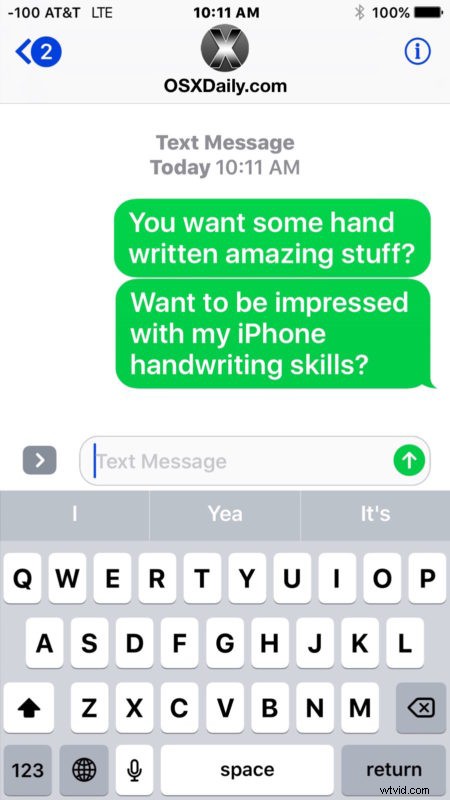
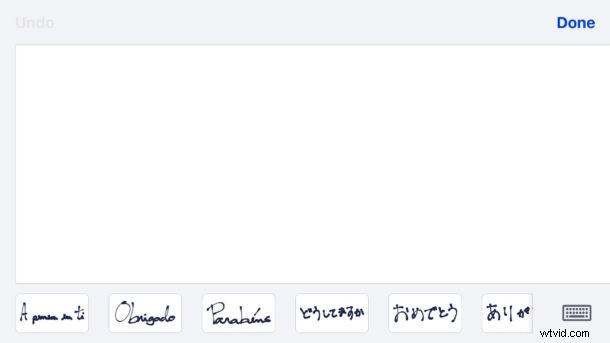
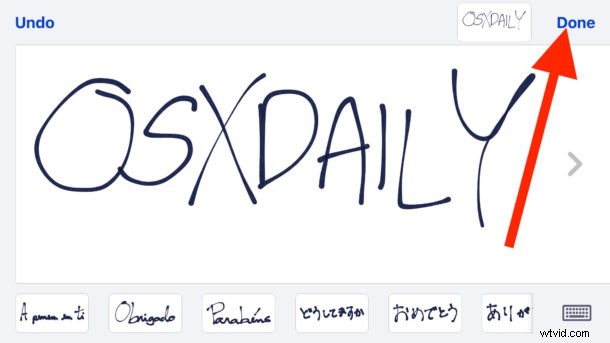
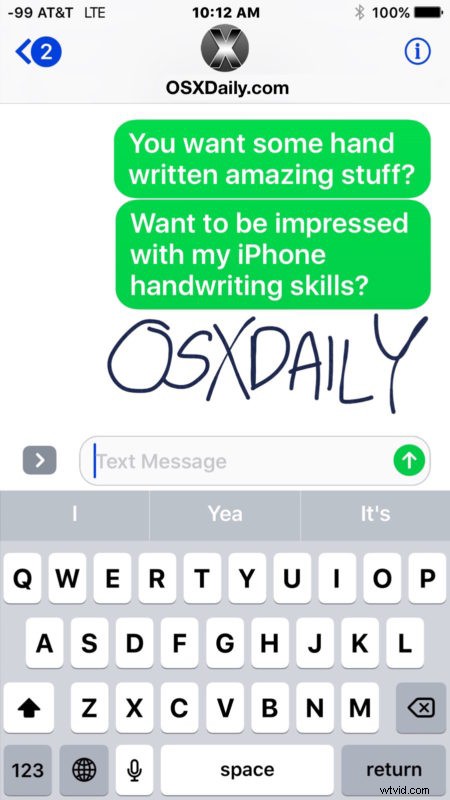
Se ruoti l'iPhone e non vedi automaticamente l'opzione di scrittura a mano, dovrai tenere l'iPhone in posizione laterale e quindi toccare il piccolo pulsante ondulato, è nell'angolo della tastiera e sembra un corsivo ' o' o un anello di coda di qualche tipo.
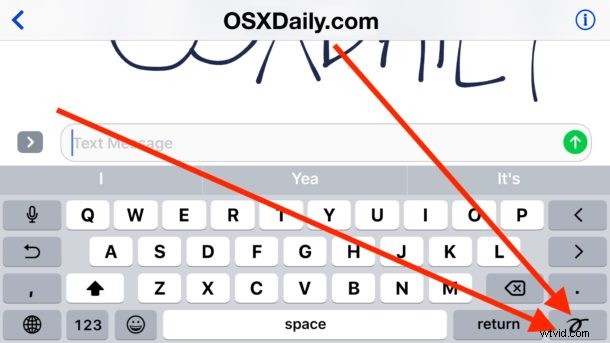
Dovrai anche assicurarti che il blocco dell'orientamento non sia attivato e impedisca la rotazione.
Entra ed esci dalla modalità Scrittura a mano su iPhone
Puoi entrare e uscire dalla modalità di scrittura a mano semplicemente ruotando l'iPhone tra la modalità orizzontale e verticale mentre sei in qualsiasi thread di messaggi. Non è necessario che il destinatario si trovi su una versione moderna di iOS o addirittura su un iPhone, il messaggio arriverà semplicemente come immagine iMessage o MMS, se applicabile.
A proposito, se vuoi ruotare l'iPhone e vuoi solo una tastiera più ampia come nelle versioni precedenti di iOS, toccando il pulsante della tastiera nell'angolo nasconderai il pannello dei messaggi scritti a mano e rivelerà la tastiera come al solito all'interno di iMessage.
Sul lato ricevente dei messaggi scritti a mano, si imbattono in altri utenti di iPhone e iPad inizialmente come animati, come se venissero scritti sul dispositivo, il che è un bell'effetto. Puoi anche salvare i messaggi come file immagine, se lo desideri.
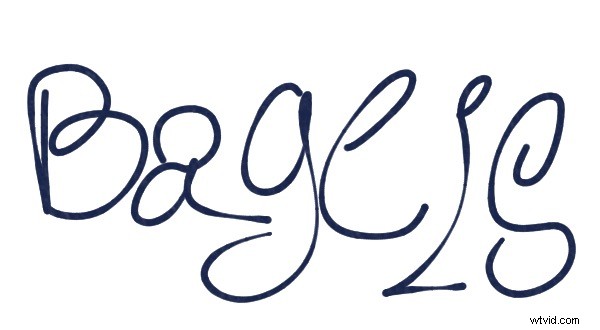
E se sei su un Mac, puoi vedere anche i messaggi scritti a mano, a differenza di molti altri effetti dei messaggi di iOS. È una funzione divertente nel complesso e, sebbene sia pensata per la scrittura a mano, puoi anche scarabocchiare disegni e qualsiasi altra cosa.
